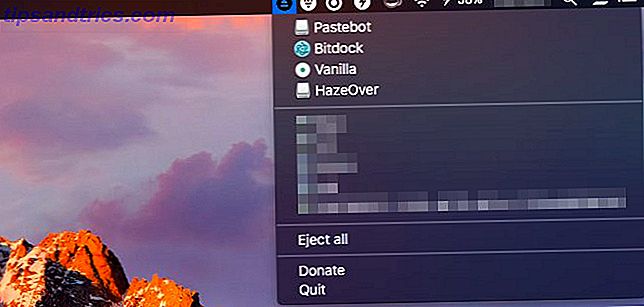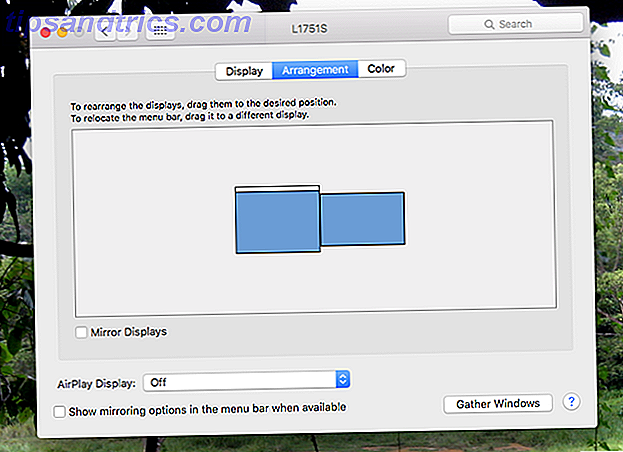Windows 10 έχει ανακοινωθεί Τα Windows 10 θα κάνουν τους παραγωγικούς ανθρώπους ακόμα πιο παραγωγικούς; Τα Windows 10 θα κάνουν τους παραγωγικούς ανθρώπους ακόμα πιο παραγωγικούς; Είναι επίσημο, τα νέα Windows θα είναι τέλεια 10. Γιατί τα Windows 10; Επειδή τα Windows 7 8 (Ate) 9. Και εδώ είναι αυτό που θα βρείτε μέσα στην τεχνική προεπισκόπηση. Διαβάστε περισσότερα και μπορείτε να δοκιμάσετε τώρα την τεχνική προεπισκόπηση στον υπολογιστή σας. Καθώς το δοκιμάζετε, μπορείτε να βοηθήσετε τη Microsoft στη στίλβωση της έκδοσης προεπισκόπησης, προσχωρώντας στο πρόγραμμα Windows Insider.
Ωστόσο, η εγκατάσταση των Windows 10 έρχεται με ορισμένους κινδύνους, γι 'αυτό θα πρέπει πραγματικά να το εγκαταστήσετε είτε σε εικονικό περιβάλλον είτε σε δεύτερη συσκευή.
Θέλετε να δοκιμάσετε τα Windows 10; Δείτε πώς ξεκινάτε
Τα Windows 10 έχουν οριστεί για κυκλοφορία το 2015. Μέχρι τότε, υπάρχει μεγάλη δουλειά για τη Microsoft και με τη βοήθειά σας ελπίζουν να μας φέρουν ακόμα τη μεγαλύτερη έκδοση των Windows. Επομένως, αν σας ενδιαφέρει, ξεχάστε το γεγονός ότι παρακάμπτουν τα "Windows 9" και κατευθυνθείτε στο windows.microsoft.com/en-us/windows/preview όπου μπορείτε να εγγραφείτε στο Πρόγραμμα Windows Insider και να κατεβάσετε την έκδοση τεχνικής προεπισκόπησης των Windows 10.

Οι απαιτήσεις συστήματος για τα Windows 10 είναι οι εξής:
- Επεξεργαστής: 1 gigahertz (GHz) ή πιο γρήγορα
- Μνήμη RAM: 1 gigabyte (GB) (32 bit) ή 2 GB (64 bit)
- Ελεύθερος χώρος στο σκληρό δίσκο: 16 GB
- Κάρτα γραφικών: Συσκευή γραφικών Microsoft DirectX 9 με πρόγραμμα οδήγησης WDDM
- Ένας λογαριασμός της Microsoft και πρόσβαση στο Internet
Όταν κάνετε λήψη της τεχνικής προεπισκόπησης, θα βρείτε ένα κλειδί προϊόντος που μπορείτε να χρησιμοποιήσετε μαζί με μια επιλογή από συνδέσμους σε διαφορετικές διεθνείς εκδόσεις 32-bit και 64-bit 4 Εύκολοι τρόποι να μάθετε αν βρίσκεστε σε έκδοση 64-bit των Windows 4 Εύκολοι τρόποι να γνωρίζετε εάν βρίσκεστε σε έκδοση 64 bit των Windows Χρησιμοποιείτε επεξεργαστή που υποστηρίζει λειτουργικό σύστημα 64 bit και εκτελείτε λειτουργικό σύστημα 64 bit; Ο μέσος όρος των off-and-on PC χρήστης πιθανώς δεν γνωρίζει τις απαντήσεις σε αυτές τις ερωτήσεις, αν και θα πρέπει να .... Διαβάστε περισσότερα. Βεβαιωθείτε ότι χρησιμοποιείτε τη σωστή έκδοση για το σύστημά σας. Ενώ οι προηγούμενες εκδόσεις των 32-bit των Windows θα εγκατασταθούν σε υλικό 64-bit, η τεχνική προεπισκόπηση των Windows 10 δεν είναι.
Η λήψη είναι σε μορφή ISO, πράγμα που σημαίνει ότι μπορείτε να το τοποθετήσετε στη δική σας συσκευή για να περιηγηθείτε στα περιεχόμενα του δίσκου και να τα εγγράψετε σε DVD ή να τα γράψετε σε ένα USB stick.
Εγκατάσταση σε ένα ζωντανό σύστημα; Επιστροφή στην αρχή
Πραγματικά δεν πρέπει να εγκαταστήσετε την τεχνική προεπισκόπηση των Windows 10 στο τρέχον σας Γιατί η τεχνική προεπισκόπηση των Windows 10 δεν πρέπει να είναι το κύριο λειτουργικό σύστημα Γιατί η τεχνική προεπισκόπηση των Windows 10 δεν πρέπει να είναι το κύριο λειτουργικό σας σύστημα Εάν πιστεύετε ότι τα Windows 10 είναι ένα keylogger, για το σκοπό μιας τεχνικής προεπισκόπησης. Αυτό είναι εντάξει επειδή είμαστε εδώ για να εξηγήσουμε. Διαβάστε περισσότερα, ζωντανή συσκευή των Windows, εκτός αν ξέρετε τι κάνετε και κατανοήστε τις επιπτώσεις που μπορεί να έχει αυτή για τη σταθερότητα του συστήματος.
Γιατί; Αυτό μπορεί να συμβεί:
Οι απροσδόκητες διακοπές σε υπολογιστή ενδέχεται να καταστρέψουν ή ακόμη και να διαγράψουν τα αρχεία σας, οπότε θα πρέπει να δημιουργήσετε αντίγραφα ασφαλείας όλων. Ορισμένοι εκτυπωτές και άλλο υλικό ενδέχεται να μην λειτουργούν και κάποιο λογισμικό ενδέχεται να μην εγκατασταθεί ή να λειτουργήσει σωστά, συμπεριλαμβανομένων των προγραμμάτων προστασίας από ιούς ή ασφαλείας. Μπορεί επίσης να έχετε πρόβλημα στη σύνδεση με οικιακά ή εταιρικά δίκτυα.
Επίσης, εάν ο υπολογιστής σας αντιμετωπίζει προβλήματα, η Microsoft θα εξετάσει πιθανώς τα αρχεία του συστήματος σας. Εάν το απόρρητο των αρχείων του συστήματός σας είναι ανησυχητικό, σκεφτείτε να χρησιμοποιήσετε διαφορετικό υπολογιστή. Για περισσότερες πληροφορίες, διαβάστε τη δήλωση προστασίας προσωπικών δεδομένων.
Πηγή: Τεχνικές προεπισκοπήσεις FAQ της Microsoft για τα Windows
Εάν θέλετε να διακινδυνεύσετε αυτό, τότε το καλύτερο που έχετε να κάνετε είναι να διασφαλίσετε ότι το σύστημά σας έχει δημιουργηθεί σωστά αντίγραφα ασφαλείας, ότι έχετε αντίγραφα των δεδομένων σας σε εξωτερικές μονάδες δίσκου ή στο cloud storage και ότι έχετε ένα αντίγραφο των Windows 8 σε DVD ή USB επανεγκαταστήσετε από - δεν θα μπορείτε να χρησιμοποιήσετε το διαμέρισμα ανάκτησης των Windows 8 Τρόπος δημιουργίας δισκέτας ανάκτησης των Windows 8 Τρόπος δημιουργίας δισκέτας ανάκτησης των Windows 8 Οι ημέρες επανεγκατάστασης των Windows κατά την εκτέλεσή τους έχουν απομακρυνθεί από καιρό. Το μόνο που χρειάζεστε για να διορθώσετε τα Windows 8 είναι ένας δίσκος αποκατάστασης, είτε σε CD / DVD, είτε σε USB είτε σε εξωτερικό σκληρό δίσκο. Διαβάστε περισσότερα, καθώς δεν μπορείτε να υποβαθμίσετε από τα Windows 10!
Όποια συσκευή ή μέθοδο εγκατάστασης σκοπεύετε να χρησιμοποιήσετε, εγκαταστήστε μόνο το Windows 10 Technical Preview ISO μόλις είστε πλήρως προετοιμασμένοι.
Εγκατάσταση τεχνικής προεπισκόπησης των Windows 10 σε ενα ανταλλακτικό υπολογιστή
Τα βήματα που περιγράφονται εδώ μπορούν να ακολουθηθούν κατά την εγκατάσταση ως αναβάθμιση ή σε ένα καθαρό διαμέρισμα.
Οι υπολογιστές που εκτελούν τα Windows 7 και μεταγενέστερα μπορούν να αναβαθμιστούν στην Τεχνική προεπισκόπηση των Windows 10 μέσω του ληφθέντος ISO, αφού καίγονται σε DVD ή εγγράφονται σε μια συσκευή USB flash. Μπορείτε να χρησιμοποιήσετε το Rufus και να δημιουργήσετε ένα bootable USB με το Windows 10 TP ISO. Βεβαιωθείτε επίσης ότι επιτρέπετε την εκκίνηση από το USB στο BIOS Πώς να εισάγετε το BIOS στον υπολογιστή σας Πώς να εισάγετε το BIOS στον υπολογιστή σας Μέσα στο BIOS μπορείτε να αλλάξετε τις βασικές ρυθμίσεις του υπολογιστή, όπως η σειρά εκκίνησης. Το ακριβές κλειδί που πρέπει να χτυπήσετε εξαρτάται από το υλικό σας. Έχουμε καταρτίσει μια λίστα στρατηγικών & κλειδιών για να εισέλθουν ... Διαβάστε περισσότερα. Σημειώστε ότι τα συστήματα που πιστεύετε ότι είναι συμβατά θα μπορούσαν στην πραγματικότητα να σας απογοητεύσουν, έτσι ώστε να μάθετε γρήγορα πόσο συμβατό είναι το σύστημά σας, επιχειρήστε τη μέθοδο αναβάθμισης.
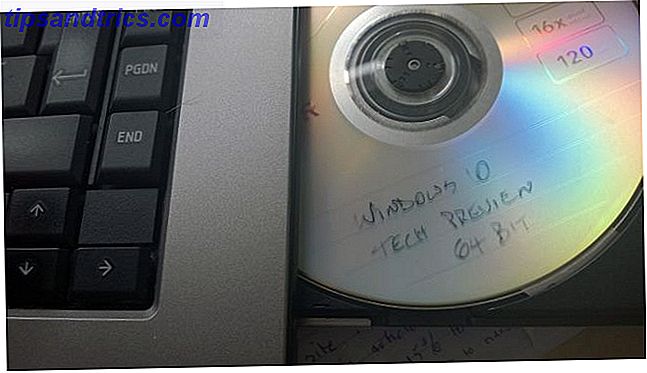
Με το δίσκο στο δίσκο ή το ISO τοποθετημένο, ο εγκαταστάτης θα πρέπει να κάνει αυτόματη εγγραφή. Ξεκινήστε συμφωνώντας με τους όρους της άδειας χρήσης και, στη συνέχεια, επιλέγοντας τις προτιμώμενες ρυθμίσεις γλώσσας, ημερομηνίας και νομίσματος και τη γλώσσα πληκτρολογίου και πατώντας Επόμενο .
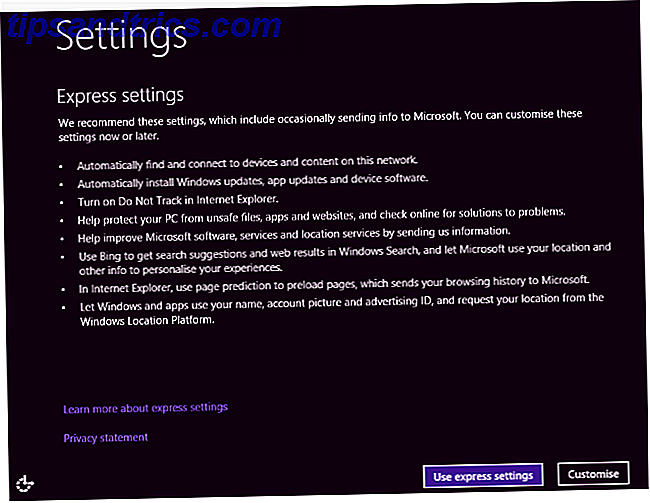
Στην παρακάτω οθόνη, κάντε κλικ στην επιλογή Εγκατάσταση τώρα για να ξεκινήσετε και περιμένετε καθώς εγκαθίσταται το λειτουργικό σύστημα. Το πόσο γρήγορα συμβαίνει αυτό θα εξαρτηθεί από την ταχύτητα της μονάδας σκληρού δίσκου και της μονάδας DVD. Μόλις ολοκληρωθεί, θα μπορείτε να επιλέξετε μεταξύ των ρυθμίσεων Χρήση ρητής και Προσαρμογή, όπως συμβαίνει και με τα Windows 8.
Είναι πραγματικά τόσο απλό!
Δημιουργία λογαριασμού
Αν ήδη διαθέτετε έναν λογαριασμό των Windows (που θα χρειαστείτε για να κάνετε λήψη της τεχνικής προεπισκόπησης των Windows 10), πιθανόν να γνωρίζετε ότι μπορείτε να το χρησιμοποιήσετε για να συνδεθείτε στον εικονικό υπολογιστή σας. Μπορείτε να το χρησιμοποιήσετε ήδη για το παράθυρο 8 ή το Xbox 360 ή το Xbox One ή το Windows Phone.
Με τα Windows 10, η σύνδεση στον υπολογιστή με τον συνήθη λογαριασμό σας θα έχει ως αποτέλεσμα να συγχρονίζονται οι αλλαγές στο σύννεφο. Φαίνεται ότι υπάρχει κάποια ιεραρχία εκδόσεων που θα σημαίνει ότι οι αλλαγές που έγιναν στην αρχική σας οθόνη (όπως το χρώμα του επιλεγμένου θέματος) θα προβληματιστούν στην οθόνη σας Windows 8 Start, οπότε προσέξτε τις επιλογές που κάνετε.
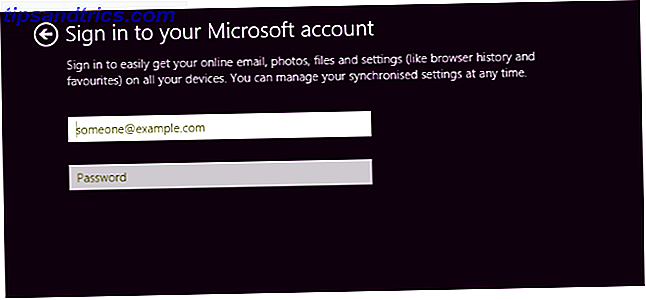
Για να αποφύγετε αυτό το συμβάν, δημιουργήστε έναν τοπικό λογαριασμό για την τεχνική προεπισκόπηση των Windows 10 (επιλέξτε Δημιουργία νέου λογαριασμού> Σύνδεση χωρίς λογαριασμό Microsoft ) ή χρησιμοποιήστε διαφορετικό λογαριασμό Microsoft. Ο οδηγός του Justin εξηγεί περισσότερα σχετικά με τους λογαριασμούς χρηστών στα Windows 8 Πώς αναθεωρήθηκαν οι λογαριασμοί χρηστών από την Microsoft στα Windows 8 Πώς οι αναθεωρημένοι λογαριασμοί χρηστών της Microsoft στα Windows 8 Τι συμβαίνει με τους λογαριασμούς χρηστών στα Windows 8; Δεν είναι περίπλοκο - η Microsoft θέλει ο καθένας να χρησιμοποιήσει έναν ηλεκτρονικό λογαριασμό για να συνδεθεί στο λειτουργικό σύστημα του επιτραπέζιου υπολογιστή. Σίγουρα, προσφέρουν ένα ισοδύναμο χωρίς σύνδεση, αλλά ... Διαβάστε περισσότερα, πληροφορίες που ισχύουν για τα Windows 10.
Με τη ρύθμιση του λογαριασμού, τα Windows 10 θα προχωρήσουν στην εγκατάσταση εφαρμογών. Αυτό θα διαρκέσει λίγα λεπτά, και στη συνέχεια θα ξεκινήσουν τα Windows 10.
Χρόνος για να εξερευνήσετε την τεχνική προεπισκόπηση Windows 10 In Pictures - Μια περιήγηση με τεχνική προεπισκόπηση των Windows 10 In Pictures - Μια περιήγηση με οδηγό της τεχνικής προεπισκόπησης Η τεχνική προεπισκόπηση των Windows 10 είναι τώρα διαθέσιμη σε όλους. Μερικά σφάλματα στην άκρη, φαίνεται όντως ελπιδοφόρα. Θα σας καθοδηγήσουμε στο νέο στιγμιότυπο οθόνης των Windows τη φορά. Διαβάστε περισσότερα !
Δεν υπάρχει ανταλλακτικό PC; Εγκαταστήστε σε μια εικονική μηχανή Αντ 'αυτού!
Εάν λείπει η επιλογή ενός ανταλλακτικού υπολογιστή και θέλετε να δοκιμάσετε την τεχνική προεπισκόπηση των Windows 10, η καλύτερη εναλλακτική λύση είναι να κατεβάσετε το ISO και να το εγκαταστήσετε σε ένα εικονικό μηχάνημα.
Το VirtualBox της Oracle είναι ίσως η καλύτερη επιλογή εδώ, ειδικά επειδή είναι ανοικτού κώδικα και ενημερώνεται τακτικά. Μπορείτε να το κατεβάσετε από τη διεύθυνση www.virtualbox.org/wiki/Downloads. Χρησιμοποιείτε ήδη το VirtualBox; Βεβαιωθείτε ότι έχετε ενημερώσει την πιο πρόσφατη έκδοση προτού επιχειρήσετε να εγκαταστήσετε την τεχνική προεπισκόπηση - αν αυτό δεν συμβαίνει αυτόματα κατά την εκτέλεση του λογισμικού, ανοίξτε την επιλογή Βοήθεια> Έλεγχος για ενημερώσεις ... και ακολουθήστε τυχόν οδηγίες.
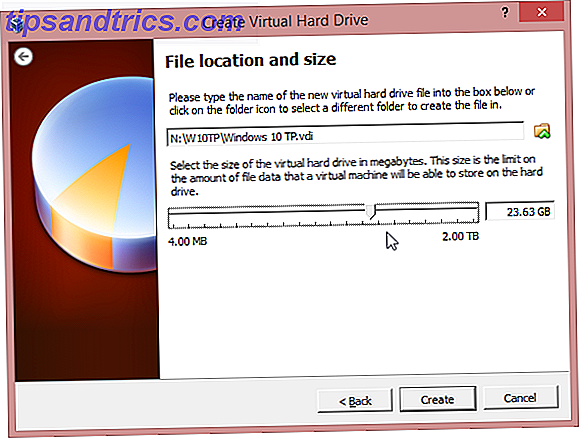
Με την ενημέρωση της εφαρμογής, κάντε επανεκκίνηση και κάντε κλικ στο κουμπί Νέο . Ονομάστε το λειτουργικό σύστημα Windows 10 και επιλέξτε Windows 8.1 στην αναπτυσσόμενη λίστα Έκδοση, καθορίζοντας εάν το ISO σας είναι 32-bit ή 64-bit. Μεταβείτε στον οδηγό για να αποδεχθείτε τις προτεινόμενες ρυθμίσεις (βεβαιωθείτε ότι έχετε αρκετό χώρο στο σκληρό δίσκο για το VM) μέχρι να εγκατασταθεί η εικονική μηχανή και κάντε κλικ στο κουμπί Έναρξη .
Σε αυτό το σημείο, το εικονικό μηχάνημα θα εκκινήσει, θα σας ρωτήσει πού είναι το αρχείο ISO (μπορεί να είναι σε DVD ή σε σκληρό δίσκο) και η εγκατάσταση θα αρχίσει όπως περιγράφεται παραπάνω.
Μπορεί να προκύψουν προβλήματα με το VirtualBox. Αν αναφέρει έλλειψη μνήμης RAM, βεβαιωθείτε ότι όλα τα άλλα προγράμματα είναι κλειστά. Η αποτυχία εγκατάστασης μπορεί επίσης να σχετίζεται με τις ρυθμίσεις DEP του κεντρικού υπολογιστή. Για να τις προσαρμόσετε, ανοίξτε τις Ιδιότητες συστήματος, κάντε κλικ στην επιλογή Για προχωρημένους> Απόδοση και στην επιλογή Ανοίξτε την Πρόληψη εκτέλεσης δεδομένων . Εδώ, αλλάξτε τη ρύθμιση από το Turn on DEP για βασικά προγράμματα και υπηρεσίες Windows μόνο για να ενεργοποιήσετε το DEP για όλα τα προγράμματα και τις υπηρεσίες εκτός από αυτά που επιλέγω .
Για περισσότερες πληροφορίες σχετικά με την εκτέλεση του VirtualBox, ανατρέξτε στον ανεπίσημο οδηγό χρήσης του VirtualBox Πώς να χρησιμοποιήσετε το VirtualBox: Οδηγός χρήσης Πώς να χρησιμοποιήσετε το VirtualBox: Οδηγός χρήσης Με το VirtualBox μπορείτε εύκολα να εγκαταστήσετε και να δοκιμάσετε πολλά λειτουργικά συστήματα. Θα σας δείξουμε πώς να ρυθμίσετε τα Windows 10 και το Ubuntu Linux ως εικονική μηχανή. Διαβάστε περισσότερα .
Το καλύτερο των δύο κόσμων: Τρέχοντας τα Windows 10 σε έναν εικονικό σκληρό δίσκο (VHD)
Δεν ενδιαφέρεστε για ένα εικονικό μηχάνημα ή για να εγκαταστήσετε την κορυφή της τρέχουσας έκδοσης του λειτουργικού σας συστήματος, αλλά εξακολουθείτε να θέλετε να δοκιμάσετε τα Windows 10 και να μην διαθέτετε εφεδρικό υπολογιστή;
Ας δοκιμάσουμε τη μέθοδο VHD, η οποία είναι ιδανική για να δοκιμάσετε ένα νέο μοντέρνο λειτουργικό σύστημα Windows χωρίς να αναποδογυρίσετε τα πάντα στο σύστημά σας. Σημειώστε ότι ένα σύστημα κρυπτογραφημένο με το BitLocker δεν μπορεί να χρησιμοποιήσει αυτήν τη μέθοδο.
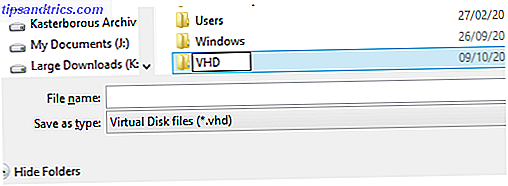
Για να το δοκιμάσετε αυτό, θα χρειαστείτε έναν υπολογιστή με 64-bit Windows 7 ή νεότερη έκδοση (Ultimate ή Enterprise, αν και η έκδοση δεν πρέπει να έχει σημασία σε μηχανές Windows 8). Θα χρειαστείτε επίσης τα μέσα εγκατάστασης: τα 32-bit ή 64-bit θα πρέπει να λειτουργούν εξίσου καλά. Προετοιμάστε εκ των προτέρων, εξασφαλίζοντας ότι έχετε τουλάχιστον 20-30 GB ανάλογα με το αν επιλέγετε την έκδοση 32-bit ή 64-bit. Για να χρησιμοποιήσετε την τεχνική προεπισκόπηση των Windows 10 για περισσότερο από απλή αξιολόγηση, θα χρειαστείτε δύο φορές αυτό το ποσό.
Γράψτε στο USB Ο σωστός τρόπος
Αρχίστε με τη λήψη του ISO όπως περιγράφεται παραπάνω, γράφοντας σε USB. Ορισμένοι οδηγοί online υποδεικνύουν ότι χρησιμοποιείτε το δικό σας εργαλείο γραφής ISO σε USB, ωστόσο αυτό γράφει αυτόματα στη μορφή δίσκου NTFS. αν χρησιμοποιείτε υπολογιστή Windows 8 ή 8.1, θα χρειαστεί να διαμορφωθεί η μονάδα USB ως FAT32. Μπορείτε να το αντιμετωπίσετε γρήγορα με το εργαλείο μορφοποίησης του Windows Explorer (θυμηθείτε να το ορίσετε ως FAT32), στη συνέχεια, τοποθετώντας το αρχείο ISO και αντιγράφοντας τα περιεχόμενα του εικονικού DVD στη συσκευή USB.
Στη συνέχεια, ανοίξτε τη Διαχείριση υπολογιστών (ανοίξτε την Εξερεύνηση αρχείων, κάντε δεξιό κλικ στο εικονίδιο Ο υπολογιστής μου> Διαχείριση ) και αναπτύξτε την επιλογή Αποθήκευση> Διαχείριση δίσκων . Εδώ, επιλέξτε τη μονάδα δίσκου στην οποία έχετε δημιουργήσει χώρο και στη συνέχεια ανοίξτε το Action> Create VHD .
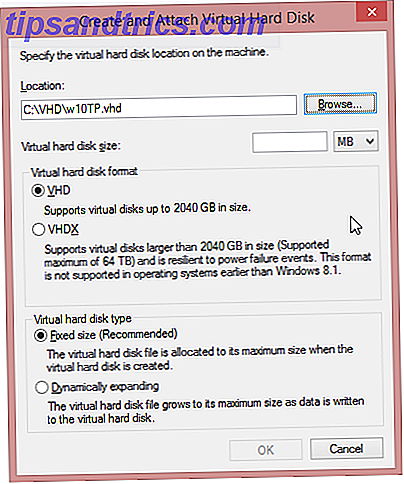
Εδώ, περιηγηθείτε στη θέση που θέλετε να δημιουργήσετε το VHD και δώστε του ένα όνομα αρχείου και σημειώστε αυτές τις λεπτομέρειες για αργότερα. Στη συνέχεια, ορίστε ένα εικονικό μέγεθος σκληρού δίσκου (25 GB προς τα πάνω), διασφαλίζοντας ότι το VHD έχει επιλεγεί στο επάνω τμήμα και το Σταθερό μέγεθος στο κάτω μέρος.
Κάντε κλικ στο OK για να συνεχίσετε και να παρακολουθήσετε την κάτω δεξιά γωνία της οθόνης διαχείρισης υπολογιστών, όπου μια γραμμή προόδου απεικονίζει τη δημιουργία του VHD. Αφού ολοκληρωθεί, η Διαχείριση Υπολογιστών θα εμφανίσει μια ολοκαίνουργια συσκευή με το καθορισμένο μέγεθος. Σημειώστε και αυτό.

Απενεργοποιήστε τις επιλογές ασφαλείας UEFI
Οι χρήστες των συσκευών Windows 8 και 8.1 με το προεγκατεστημένο λειτουργικό σύστημα θα χρειαστεί να απενεργοποιήσουν τις επιλογές ασφαλείας στο UEFI, αλλά αυτό μπορεί να ενεργοποιηθεί ξανά μετά την εγκατάσταση. Ακολουθήστε τον οδηγό του Chris Hoffman σχετικά με την επίτευξη της οθόνης Επιλογών υλικολογισμικού UEFI Πώς να αποκτήσετε πρόσβαση στο BIOS σε έναν υπολογιστή Windows 8 Πώς να αποκτήσετε πρόσβαση στο BIOS σε έναν υπολογιστή Windows 8 Windows 8 απλοποιημένη πρόσβαση στο BIOS. Δεν χρειάζεται να θυμάστε ένα συνδυασμό πλήκτρων, μπορείτε απλά να χρησιμοποιήσετε το μενού επιλογών εκκίνησης των Windows 8. Θα σας δείξουμε πώς. Διαβάστε περισσότερα . για να γινει αυτο.
Εκκίνηση του υπολογιστή σας με το πρόγραμμα εγκατάστασης TP των Windows 10
Το επόμενο βήμα είναι η επανεκκίνηση του υπολογιστή σας, με το USB stick συνδεδεμένο. Οι χρήστες των Windows 7 θα πρέπει να αναζητήσουν το μήνυμα για να πιέσουν ένα πλήκτρο για εκκίνηση από την εξωτερική συσκευή.
Για τους χρήστες των Windows 8, αυτό επιτυγχάνεται καλύτερα ανοίγοντας το Run (WINDOWS + R) και εισάγοντας το shutdown.exe / r / o / f / t 00 . Στο περιβάλλον αποκατάστασης των Windows, επιλέξτε Χρήση συσκευής και, στη συνέχεια, επιλέξτε το USB stick σας.
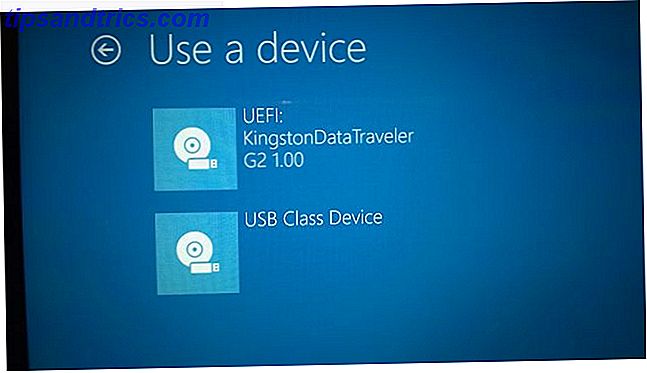
Σε λίγο, το σύστημά σας θα εκκινήσει από το δίσκο Technical Preview των Windows 10 και θα σας ζητήσει να ξεκινήσετε την εγκατάσταση. το κάνετε αυτό, αλλά πατήστε στο " Ποιος τύπος εγκατάστασης θέλετε;" οθόνη. Εδώ, πατήστε Shift + F10 για να ανοίξετε τη Γραμμή εντολών και να ελέγξετε τη θέση του VHD σας. Αυτό μπορεί να είναι C: \ VHD ή μπορεί να είναι ο αριθμός μονάδας δίσκου που διατίθεται στη Διαχείριση Υπολογιστών. Χρησιμοποιήστε την εντολή dir για να βρείτε τα περιεχόμενα της κάθε μονάδας δίσκου και του καταλόγου όπου πιστεύετε ότι είναι ο VHD.
Όταν το βρείτε, πληκτρολογήστε runpartpart και στη συνέχεια πληκτρολογήστε τα εξής:
επιλέξτε αρχείο vdisk = c: \ vhd \ [πλήρης διαδρομή προς το αρχείο VHD]
επισυνάψτε το vdisk
έξοδος
Τώρα, επιλέξτε την επιλογή Προσαρμογή: Εγκατάσταση μόνο των Windows (προηγμένη) και θα σας ρωτήσω πού θέλετε να εγκαταστήσετε τα Windows. Επιλέξτε τη νέα μονάδα δίσκου (αγνοώντας το μήνυμα ότι "Δεν είναι δυνατή η εγκατάσταση των Windows σε αυτήν τη μονάδα") και κάντε κλικ στο κουμπί Επόμενο . Η εγκατάσταση θα συνεχιστεί τώρα, με τα λίγα βήματα που απαιτούνται όπως περιγράφεται παραπάνω.
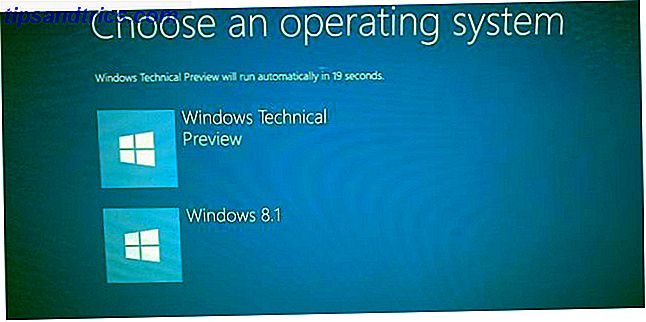
Μόλις ξεκινήσει η εκκίνηση των Windows, θα έχετε ακόμα την ίδια μονάδα σκληρού δίσκου (ή SSD), αλλά τώρα θα έχει ένα εικονικό διαμέρισμα σε αυτό, το οποίο εμφανίζεται από τα Windows ως ένα αυθεντικό διαμέρισμα με την τεχνική προεπισκόπηση των Windows 10 εγκατεστημένη σε αυτό, αλλά στην πραγματικότητα είναι ουσιαστικά ένα αρχείο.
Όταν ολοκληρώσετε τη δοκιμή των Windows 10 TP, ανοίξτε τη θέση του VHD και διαγράψτε τον. Θα χρειαστεί επίσης να ανοίξετε το MSConfig, να μεταβείτε στην καρτέλα Εκκίνηση και να διαγράψετε την καταχώρηση για τα Windows 10.
Συμπέρασμα: Βοηθήστε τη Microsoft να βελτιώσει τα Windows 10!
Καθώς χρησιμοποιείτε την τεχνική προεπισκόπηση των Windows 10, θα παρατηρήσετε αναδυόμενα μηνύματα στη γωνία της οθόνης. Αυτές είναι ερωτήσεις από τη Microsoft που σας ζητούν να αξιολογήσετε και να δώσετε ανατροφοδότηση σχετικά με τις λειτουργίες που επιθυμείτε Νέες λειτουργίες των Windows; Μοιραστείτε τις ιδέες σας με τη Microsoft & Vote Θέλετε νέες λειτουργίες των Windows; Μοιραστείτε τις ιδέες σας με τη Microsoft & Vote Η Microsoft θέλει να μάθει τι θα θέλατε να μοιάζουν με τα Windows! Προτείνετε και αναθεωρήστε τις λειτουργίες των Windows για να διαμορφώσετε την επόμενη έκδοση των Windows. Διαβάστε περισσότερα .
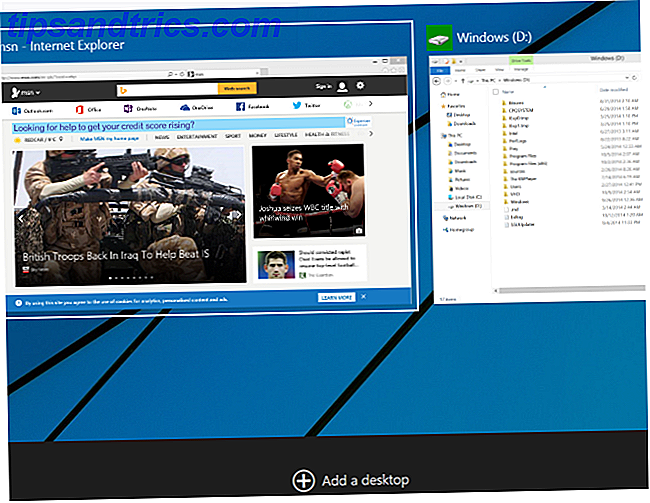
Ποτέ πριν η Microsoft δεν ζήτησε ανατροφοδότηση με αυτόν τον τρόπο από μια τόσο μεγάλη ομάδα χρηστών, αποδεικτικά στοιχεία φαίνεται ότι παίρνουν πολύ σοβαρά παράπονα για τα Windows 8.
Εγκαταστήσατε την τεχνική προεπισκόπηση; Να αντιμετωπίσετε οποιαδήποτε προβλήματα; Ενημερώστε μας πώς πήγε για εσάς, και εάν έχετε συμβουλές για να προσθέσετε.